Calidad de texturas
La calidad de texturas en un videojuego define qué tan nítidas y detalladas se ven las superficies de los objetos (paredes, ropa, suelo, armas, etc.). Básicamente, son las “imágenes” que se pegan sobre los modelos 3D. Al subir la calidad, esas imágenes tienen más resolución y se ven más realistas; al bajarla, se ven borrosas o pixeladas.
Variantes generales
En los menús gráficos suelen aparecer como:
- Baja: Texturas muy comprimidas y borrosas. Se usan para ahorrar memoria de video.
- Media: Texturas aceptables, con detalle moderado. Buen equilibrio en PCs de gama media.
- Alta: Texturas nítidas, con buena definición en la mayoría de superficies.
- Ultra / Muy Alta: Texturas de máxima resolución, pensadas para tarjetas gráficas con mucha memoria (VRAM).
- Escalado dinámico de texturas: Ajusta automáticamente la calidad según la memoria disponible para evitar tirones.
Comparar: Calidad de Texturas Baja vs Calidad de Texturas Medio
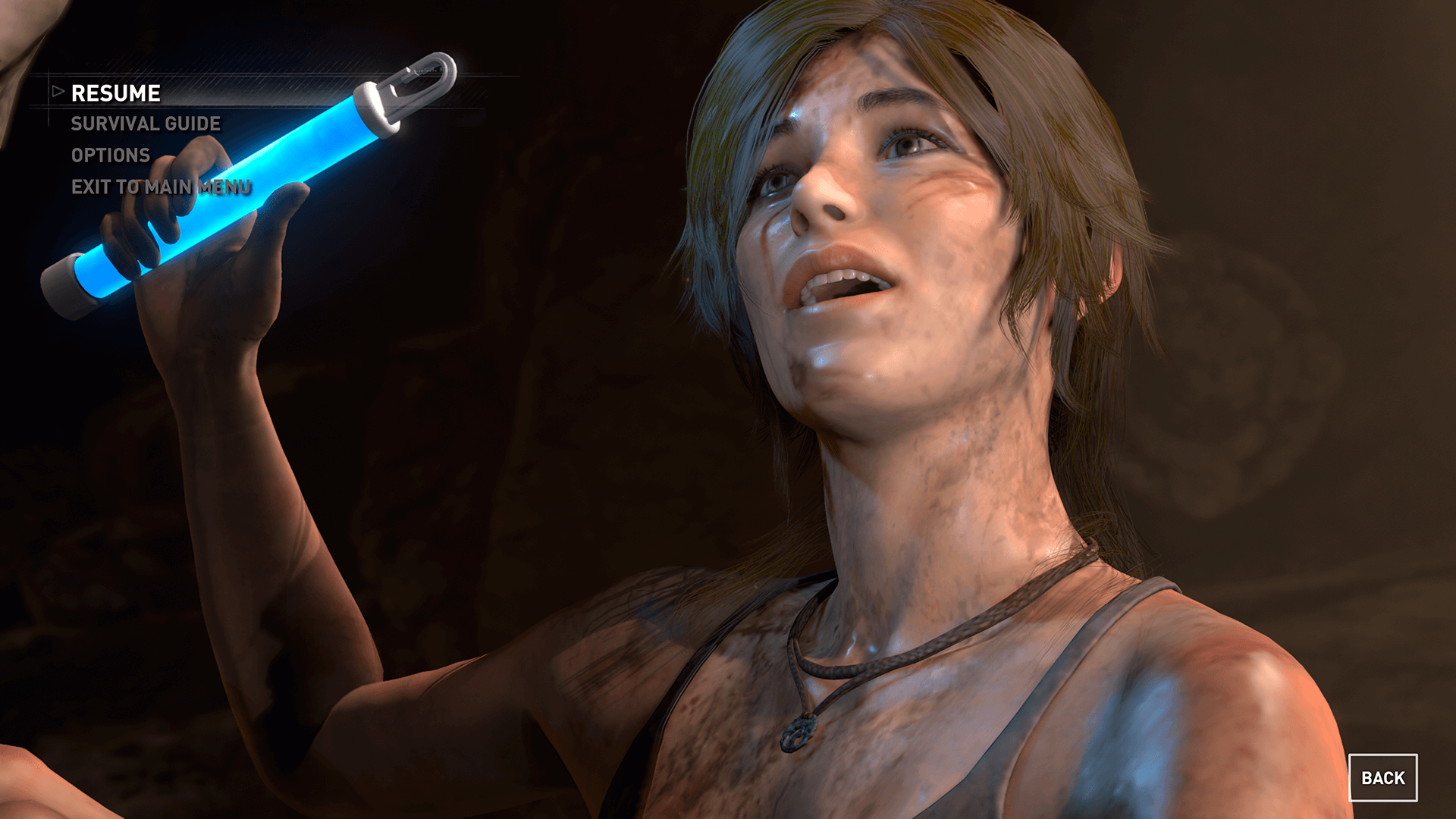
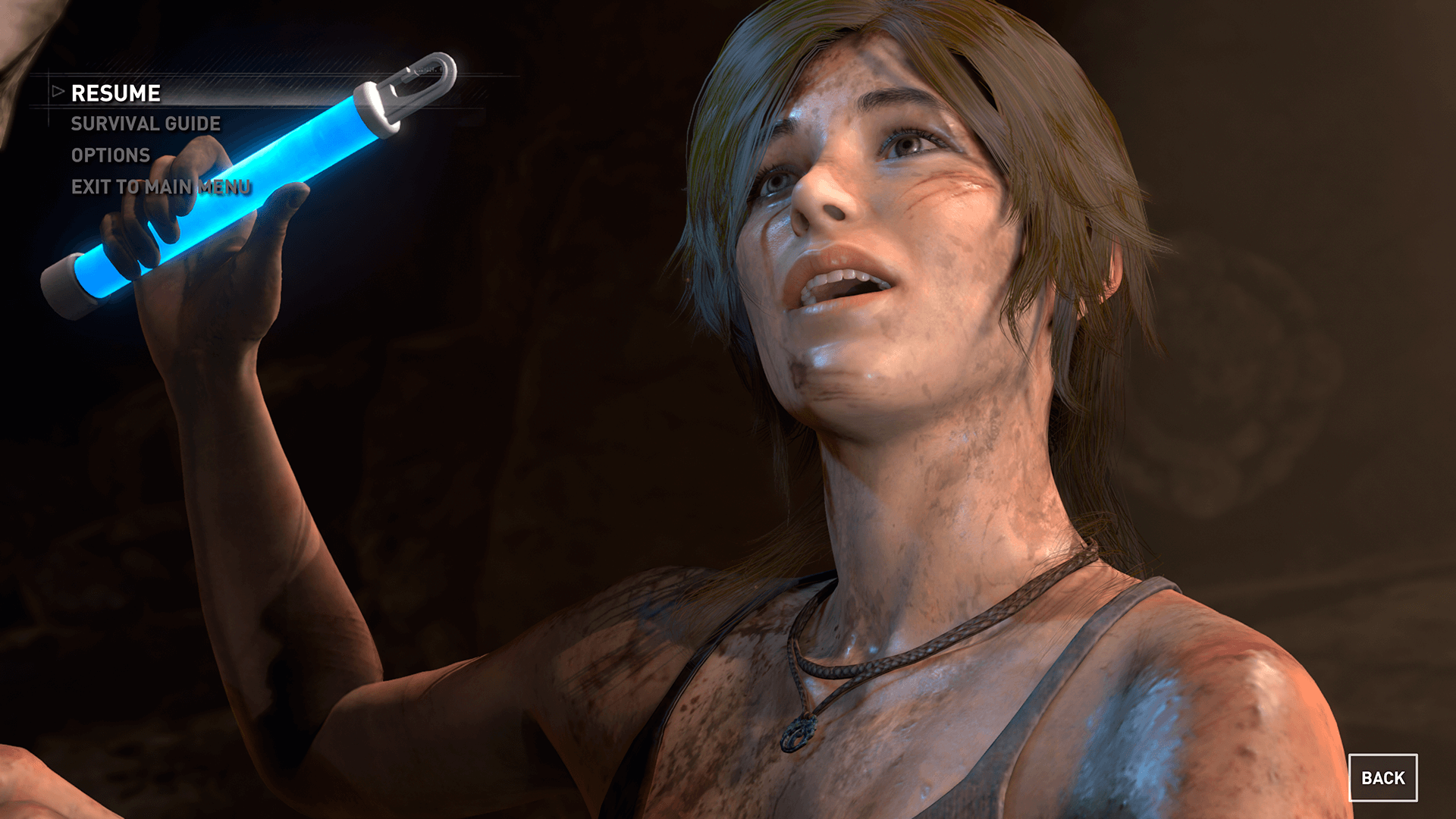
Comparar: Calidad de Texturas Medio vs Calidad de Texturas Alto
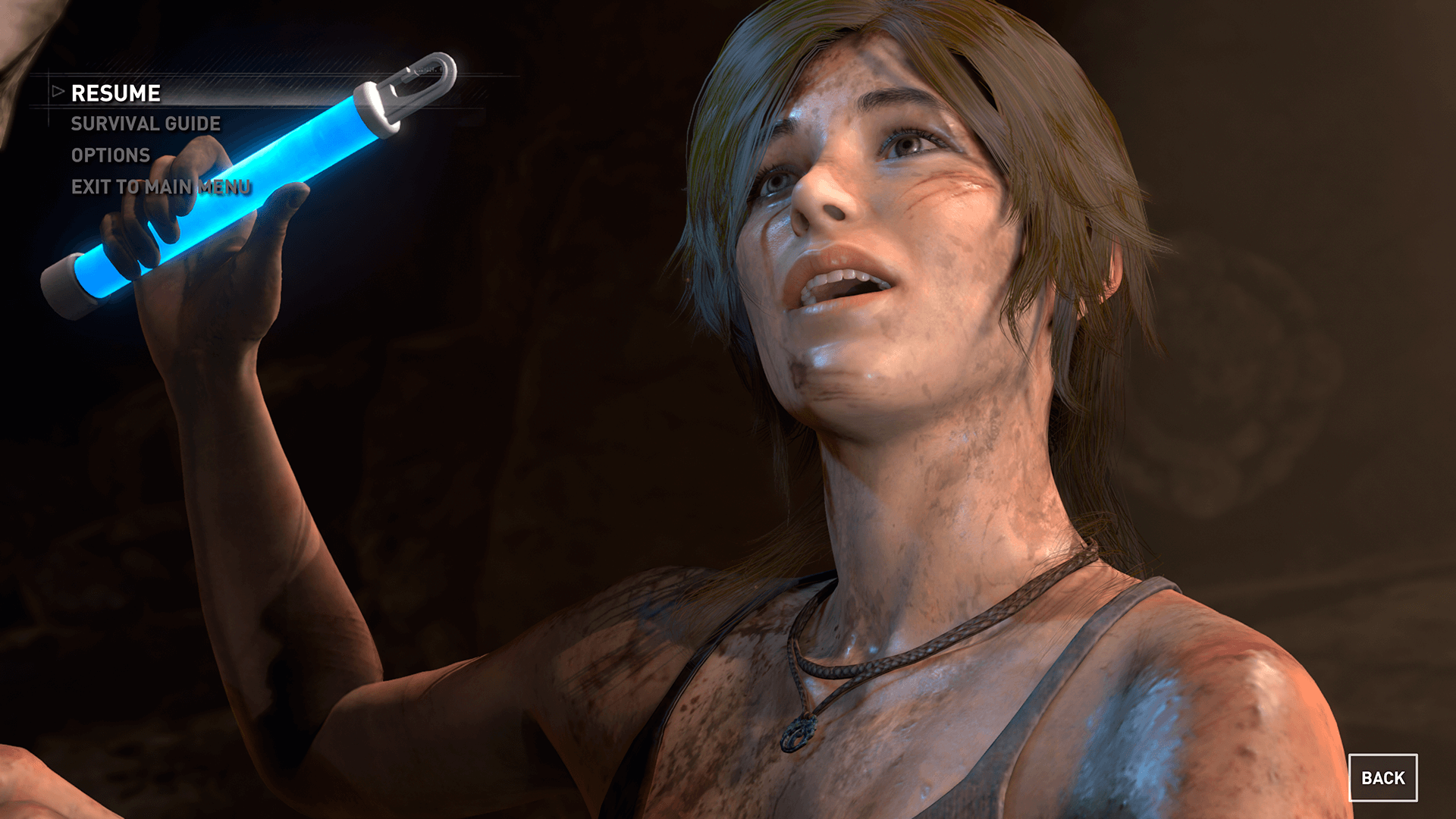
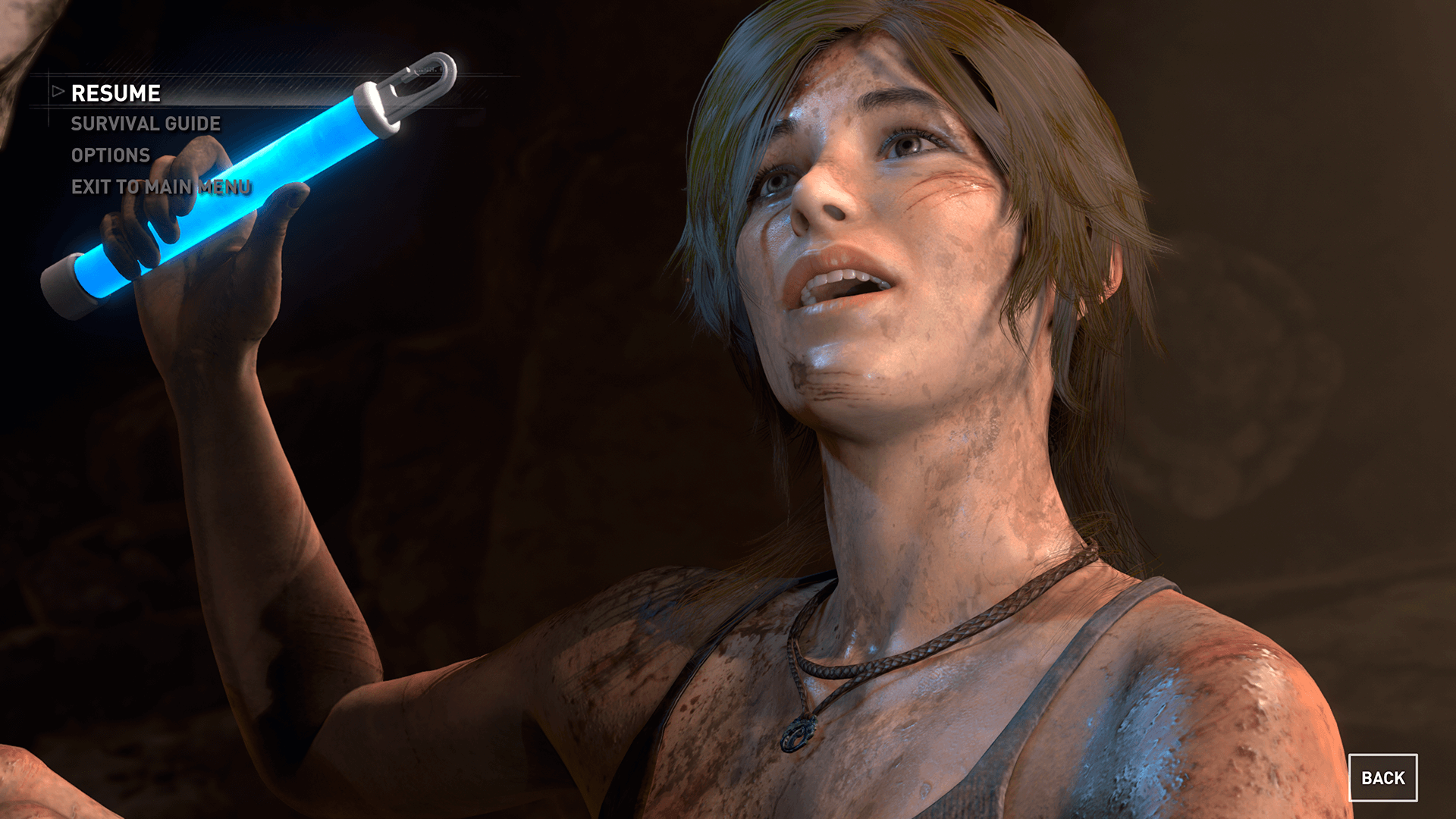
Comparar: Calidad de Texturas Alto vs Calidad de Texturas Ultra / Muy Alta
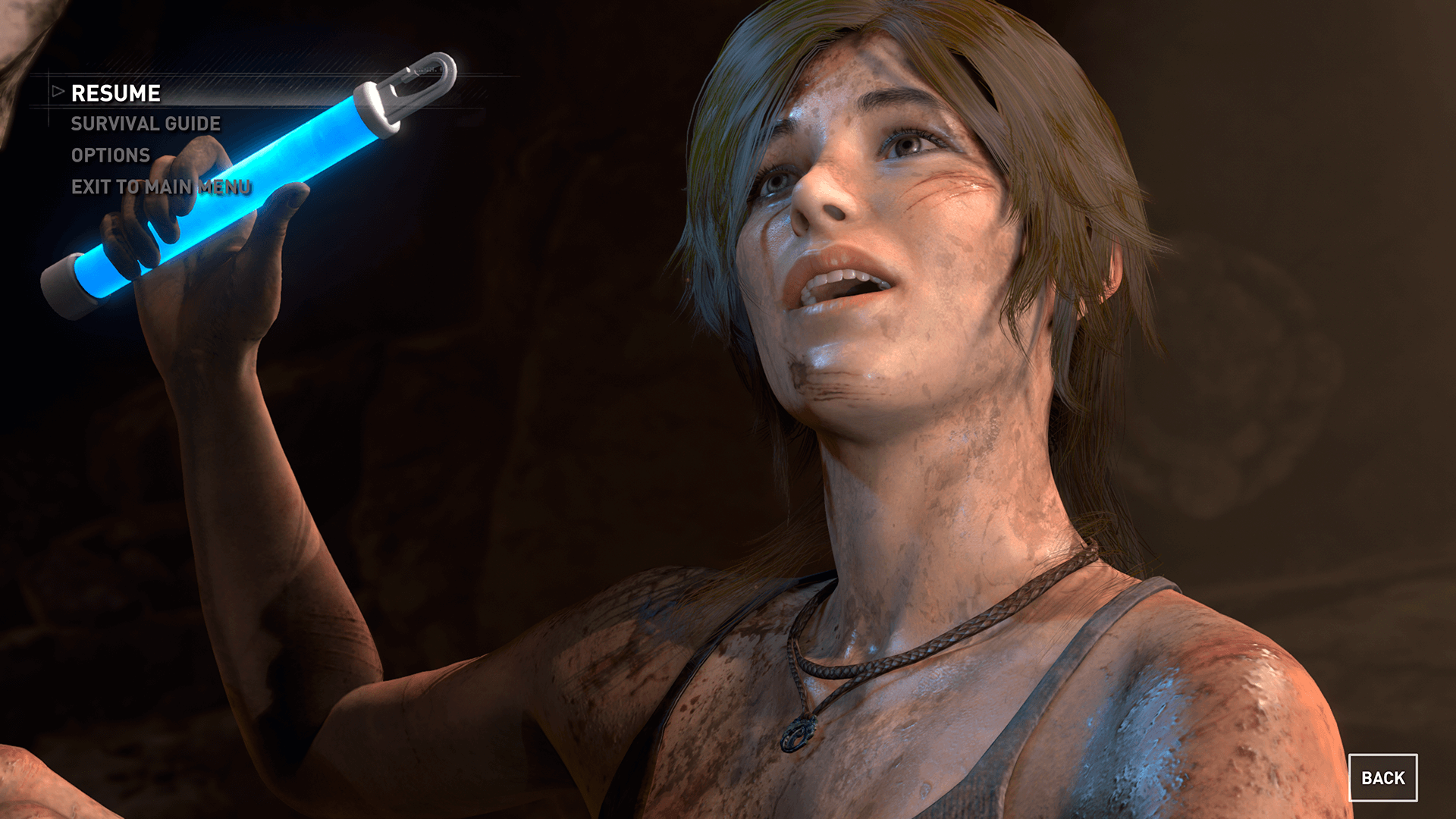
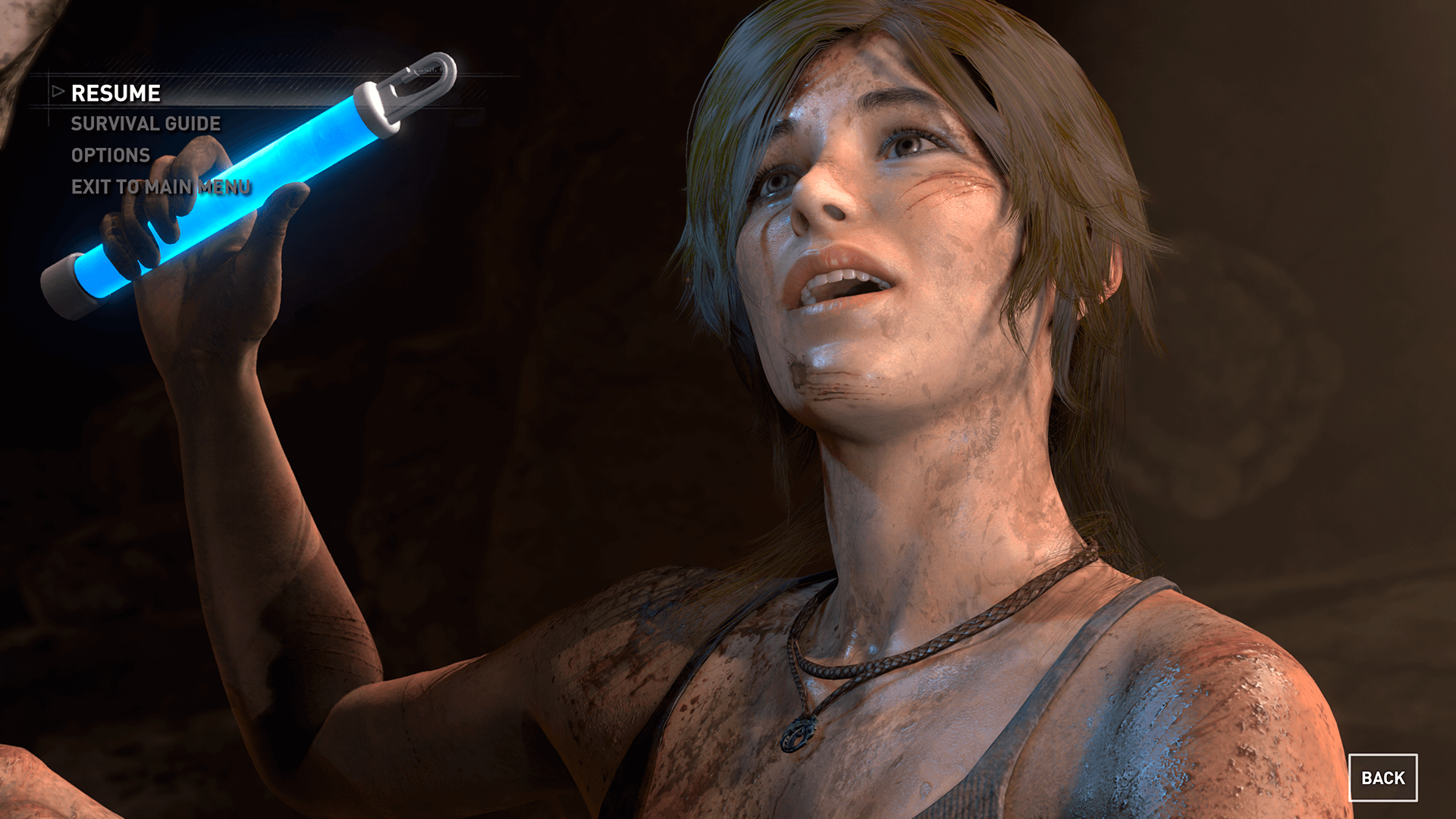
Coste en rendimiento
El impacto principal depende más de la VRAM de la GPU que del procesador:
- FPS: normalmente no reduce mucho los FPS directamente, salvo que la GPU se quede sin memoria.
- Cuando falta VRAM: el juego empieza a cargar texturas desde la RAM o el disco, causando tirones y caídas bruscas.
- De Baja a Media: impacto casi nulo en FPS.
- De Media a Alta: leve impacto (2–5 FPS en promedio).
- De Alta a Ultra: puede ser significativo si la GPU tiene poca VRAM (caídas de 10–20 FPS o stuttering).
Cuándo conviene activarlo
- 2–4 GB de VRAM: usa Medio o Alto, evita Ultra.
- 6–8 GB de VRAM: puedes usar Alto sin problemas, incluso Ultra en la mayoría de juegos a 1080p.
- 10 GB o más de VRAM: Ultra es seguro, incluso en resoluciones 1440p o 4K.
- Mejor bajarlo: cuando notes tirones o cargas tardías de texturas (pop-in).
- Mejor en Alto/Ultra: si buscas inmersión visual y tu GPU tiene suficiente memoria.